Microsoft Office 2010 áttekintés
Főbb specifikációk
- Áttekintési ár: 88,12 font
 (központ)
(központ)Amint azt a mi 5 legjobb ingyenes Office 2010 alternatíva funkció, a Microsoft Office nem az egyetlen lehetőség, amely elérhető a termelékenységi igényeinek kielégítésére. Ez különösen igaz, ha az Ön követelményei viszonylag alapvetőek, vagy ha inkább olyan online alkalmazásokat szeretne használni, ahol bárhonnan hozzáférhet a dokumentumaihoz. Néha azonban nincs helyettesítő Office, és ha ebbe a kategóriába tartozik, akkor az Office 2010 mai kiadása nagy érdeklődésre tart számot.
Mi újság?
Ami az Office 2010-et illeti, az „újdonságok” megkérdezése veszélyekkel jár: csak annyi minden van. Valójában annyi új funkció létezik, hogy a legjobbakat kiemeltük egy külön cikkben: 15 legjobb Office 2010 szolgáltatás. Nem fedi le mindet, de ők a kedvenceink, és bebizonyítják, hogy az Office 2010 bőven kínálja a kissé megosztó véleményeket Office 2007. Ha egy kicsit emészthetőbb ötletre van szüksége arról, hogy mit jelent az Office 2010, javasoljuk, hogy kezdje ott.

Ha egyike voltál azoknak, akik nem vitték be az Office 2007 programba, akkor nagy valószínűséggel nem volt túlságosan kedves az új Ribbon felületére. Ebben az esetben rossz hírünk van az Ön számára: az Office 2010-ben mindenhol megtalálható. Bár ez valami elsajátított ízlés azok számára, akik az előző irodák eszköztáraihoz szoktak, idővel könnyű felmérni, hogy a szalagok mennyivel hatékonyabbak és intuitívabbak. Természetesen segít abban, hogy a Microsoft széles körben finomhangolja a szalagokat, ugyanakkor nagyobb rugalmasságot kínál, hogy testre szabhassa azokat az Ön igényeinek megfelelően. Szintén nagy előny a gyors hozzáférésű (szintén testreszabható) eszköztár a bal felső sarokban, amely megadja hozzáférés a közös funkciókhoz (pl. mentés, visszavonás, visszavonás stb.), a szalag meghagyása az összes környezetfüggő kezelésére bitek.
Az Office 2010 minden alkalmazását átfogó további kiegészítés a Backstage View. Ez lényegében a „Fájl” fül, ahogyan azt az Office 2003 és munkatársai láthatják, és az Office 2007-től és az Office 2010 műszaki előnézet, valójában ilyennek van címkézve, nem pedig mindkettőben látható „Office Button” -nak. Ez a szemantikai cikk segítenie kell az Office 2003-ból áttérő embereket, de maga a Backstage View hatalmas előrelépést jelent az A régi „Fájl” fül, mivel következetes, egységes megjelenést mutat számos olyan funkció számára, amelyek mindenki számára univerzálisak alkalmazások. Különösen előnyösek azok a nyomtatási lehetőségek, ahol egy képernyőről megváltoztathatja az oldal tulajdonságait, megtekintheti az eredményeket és végrehajthatja a nyomtatási feladatokat. Itt kezelheti az együttműködésen alapuló dokumentumok engedélyeit is, ez a terület 2010-ben jelentősen javult.
Az együttműködés az Office élményének egy új aspektusára is rávilágít: az Office webalkalmazásokra. Bár elképzelhető lenne a Webalkalmazások használata - amelyek a Word, Excel, PowerPoint és OneNote - a valóság alternatívájaként valójában az asztali Office-t hivatottak kiegészíteni lakosztály. Itt könnyedén hozzáférhet és szerkesztheti dokumentumait távolról, és megoszthatja azokat azokkal is, akik esetleg nem rendelkeznek hozzáféréssel az Office teljes verziójához. Az Office webalkalmazások további megjelenítései a felülvizsgálat későbbi szakaszában találhatók.
Egy másik fontos fejlemény az Office világában a 64 bites verzió jelenléte. Különböző okokból hiányzik az Office 32-bites egy vagy két szolgáltatása, és a Microsoft azt javasolja, hogy a legtöbb felhasználó ragaszkodjon a 32-biteshez, de amit hoz, az a fájlméret-korlátozások megszüntetése, amelyek hátráltathatták az energiafelhasználókat az Excel vagy a Hozzáférés. Idővel további előnyökkel járhat.
Kiskereskedelmi csomagok
Egy dologgal kell foglalkoznunk minden más előtt, az Office különféle verziói, amelyek ma kaphatók. Mint mindig, sokan vannak, de közülük csak hármat lehet megvásárolni a kiskereskedőktől. Ez a három: Otthoni és hallgatói, Otthoni és üzleti és Szakmai. Mindegyiket három licencet és Product Key Code (PKC) verziót tartalmazó dobozos kiskereskedelmi verziókban értékesítik. Ezek a verziók, amelyek feltételezik az Office már telepített próbaverziójának meglétét, lehetővé teszik az egyszer használatos licenc megvásárlását további letöltés nélkül. Az OEM-licenchez hasonlóan azonban ezek is egyetlen számítógéphez vannak zárva.
Javasolt kiskereskedelmi ár (beleértve ÁFA) ezekre a verziókra és az egyes csomagok tartalma az alábbiakban látható: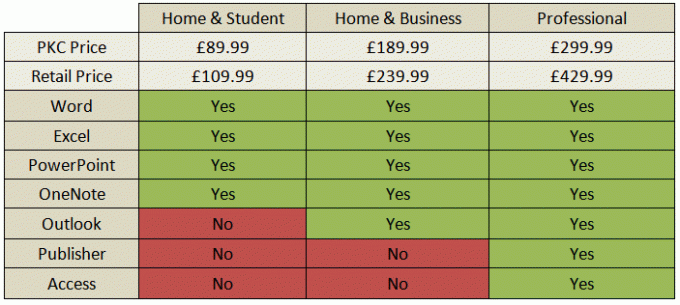
Míg a PKC árképzése meglehetősen ésszerűnek tűnik, különösen a Home & Student verzió esetében, az egylicenc, egy PC korlátozása vitatott. Nehéz vitatkozni egyetlen licenc értékesítésével, de annak korlátozása egyetlen számítógépre mindenképpen a csúnya meglepetés, ha egy felhasználó - miután egy új rendszeren megvásárolta - úgy dönt, hogy inkább használja egy másik.
Szerencsére az Amazonhoz hasonlóak már a javasolt PKC-árakon vagy azok körüli áron engedik le a kiskereskedelmi verziókat. A PKC-licenceket hasonló módon diszkontálják, de javasoljuk, hogy először vásároljon, és ha teheti, válassza a kiskereskedelmi verziót. Hogy ez a diszkontálás rövid távú stratégia-e, mint a Windows 7 indításakor volt, azt még várni kell, de valószínűtlen, hogy az árak a közeljövőben alacsonyabbak lesznek, ezért ha vásárolni tervez, sztrájkoljon, amíg a vas van forró.
Áttekintésünk során arra a két csomagra fogunk összpontosítani, amelyeket a fogyasztók, az egyéni kereskedők és a kisvállalkozások valószínűleg használnak: Otthon és diák, valamint Otthon és üzlet. Ez azt jelenti, hogy nem fedjük le a Publishert (az asztali közzétételi alkalmazást) vagy az Access-et (az adatbázis-alkalmazást), amelyek az Office-ban szerepelnek 2010 Professional és más alkalmazások, amelyek megtalálhatók az Office csak a kötet verzióiban, például az InfoPath, a Communicator vagy a SharePoint Munkaterület.
A felülvizsgálatot azzal az alkalmazással kezdjük, amelyet nagyjából mindenki használni fog: a Word 2010-et.
Word 2010
Ha az elmúlt tíz évben vagy annál többet használt PC-t, akkor bizonyos időpontokban valószínűleg a Word-et használta: ez az Office munkalova. Nem meglepő, hogy az egyik olyan alkalmazás kapta a szalagkezelést az Office 2007 programban, amely kihasználja az Office 2010 egészének számos legjobb új funkcióját.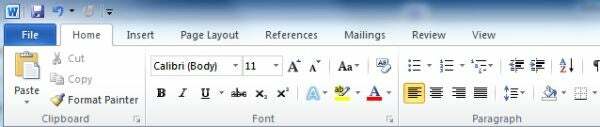
Ezek közül elsődleges a Paste Preview, amely megszünteti a gyakran okozott irritációt, amikor szöveget és képeket illeszt be egy dokumentumból vagy egy weboldalról. Ahogy a neve is sugallja, lehetővé teszi az effektusok előnézetének megtekintését a dokumentum formázására nézve, különféle lehetőségeket kínálva a kiválasztott formázás egyesítésére, adaptálására és megtartására. Valójában ez az előnézeti képesség az Office teljes területén átterjedt, így mielőtt alkalmazza, mindig láthatja, hogy egy adott formázás hogyan fog kinézni.
Ez nagyon hasznos, de végül nem vezet szép dokumentumokhoz. Ehhez olyan funkciókra kell támaszkodnia, mint az új képszerkesztő képességek. Egyesek azt mondhatják, hogy feleslegesek: miért ne használnának megfelelő képszerkesztőt? Ezek az új funkciók, amelyek magukban foglalják a háttér eltávolítását, a stílusok és szűrők hozzáadását és előnézetét, módosíthatják a színek és a kontraszt, és még sok minden más megkönnyíti a felhasználók számára a fényképek beágyazását és módosítását a dokumentum. Ezekhez jelentősen továbbfejlesztett SmartArt csatlakozik, ami még könnyebbé teszi diagramok és folyamatábrák készítését. 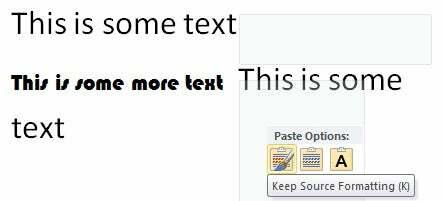
Visszatérve a praktikusabb kérdésekre, a Navigációs ablaktábla egy olyan funkció, amely gyors kedvence lehet bárkinek, aki különösen nagy dokumentumokat készít. Amikor létrehoz egy címsort a „Stílusok” párbeszédpanelen (a szalag Kezdőlap alatt), az szerepel a Navigációs ablaktáblában - akárcsak az alfejezetek. Innen egész dokumentumrészeket húzhat körbe, kiküszöbölve az unalmas másolás és beillesztés problémáját. Innen is kereshet a teljes dokumentumban, ami nagyon nagy dokumentumok esetén is pillanatnyi. Az egyes címsorok jobb gombbal történő kattintása számos lehetőséget kínál, például a fejlécek népszerűsítését vagy csökkentését, valamint a címsor és annak tartalmának egyetlen kattintással történő kinyomtatását.
A Word az Office-alkalmazások közül is a legtöbbet használja a Backstage View alkalmazásból. Számos olyan lehetőség van itt, amelyek hihetetlenül hasznosak, de a legjobb az új nyomtatási lehetőségek. A Backstage View-ban a nyomtatás párbeszédpanel szépen ötvözi a nyomtatás előnézetét, a nyomtatási és az oldalbeállításokat egyetlen képernyőn, így változtatásokat hajthat végre, és azonnal láthatja, hogy ezek milyen hatással lesznek a képernyőre dokumentum. A Word Backstage View egyéb praktikus lehetőségei közé tartozik a régóta esedékes PDF-mentés / exportálás képessége, miközben vannak számos lehetőség elősegíti a dokumentumok előkészítését a megosztáshoz az összeférhetőség, a hozzáférhetőség ellenőrzésével és a rejtett személyek eltávolításával adat. Ezek a funkciók a legtöbb más Office alkalmazásban is megtalálhatók.
Végül, ha vállalati felhasználó vagy a SharePoint használatával, a Microsoft egyidejűleg szerkesztette az együttműködést. A szerkesztett részek zárolva vannak, a módosítások a mentés után jelennek meg. Végrehajtásában hasonlít valójában a Google Wave-hez hasonlóan, de a Word minden finomságával. A fogyasztók számára az Office webalkalmazásokra támaszkodhat, és a Backstage View segítségével mentheti dokumentumait a Wordből a Windows Live SkyDrive programba. Ez elég jól működik, bár a Microsoft elmulasztott egy olyan trükköt, amely nem tette lehetővé, hogy egyszerre mentse helyben és a SkyDrive-ra. Ehhez manuálisan kell menteni az egyikbe, ha mindkét helyen naprakész másolatot szeretne tartani.
Ítélet
Noha bárki, akinek alapvető szükségletei vannak, jól jár az ingyenes alternatívákkal, a Word 2010 rendkívül erős ügyet hoz magának. Könnyű kezelhetőséggel és mélységű funkciókkal rendelkezik, amelyek teljesen különböznek a nominálistól versenyez, valódi igényeket támasztók számára minden eddiginél több és jobban kivitelezett eszközt biztosít előtt.
Excel
A Word-hez hasonlóan az Excel is az Office 2007 egyik alkalmazásának részesült előnyben a szalag felületéről. Mint ilyen, az áttérés az Excel 2010-re nem olyan drámai. Bárki, aki áttér az Excel 2003-ról, az Excel 2010-et valóban egészen más vadállatnak fogja találni. És amint arra korábban rámutattunk, bár egy kis időbe telik, amíg megszokja a Szalagot, ha mégis megteszi, nem akar vissza. Ez különösen igaz az Excelre, mivel kéznél van olyan sok elem, amelyet egyszer több menü alá temettek.
Az Excel 2010 számos teljesítménynövelést is tartalmaz. Ha Ön különösen igényes felhasználó, és rendszeresen az Excel fájlméret-korlátjaival ütközik, akkor a gyakorlatilag korlátlan 64 bites verzió örömmel tölt el, csakúgy, mint a többmagos processzorok további teljesítménynövelése és kihasználása a grafika renderelésének és a nagy méretűek betöltése érdekében munkalapok.
Ezek a fejlesztések az Office 2007 matematikai motorjának többmagos fejlesztéseivel kombinálva az Excel számára hasznos sebességfordulatot és biztosítja, hogy megfelelően használja ki a modern, nagy teljesítményű asztali számítógépeket. A Microsoftnak csak annyit kell tennie, hogy a GPU-t valamilyen számgörcsbe használja, bár azok vannak benne az egyetemek és más jól felruházott szervezetek kihasználhatják a nagy teljesítményű számítástechnika (HPC) klaszterfeldolgozását a terhelésen kívüli feldolgozási feladatokra más PC-k.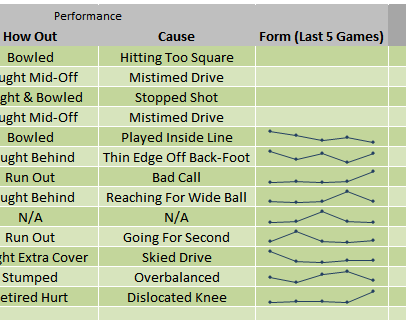
A földi bolygón a rendszeres felhasználók élvezhetik néhány új funkció előnyeit: Sparklines & Slicers. Kezdjük a Sparklines-szal, ami egy apró módszer a cellákon belüli trendek ábrázolására. Az opciók között szerepel a sor, az oszlop és a győzelem / veszteség, és bár hatékonyságuk nagymértékben függ a az adatok tartománya és a cella mérete, ez egy jó módja annak, hogy a trendet a lehető legegyszerűbben ábrázoljuk módon.
A szeletelők meglehetősen erőteljesebbek és rendkívül hasznosak. Ezek csak a PivotTables vagy a PivotCharts használatakor érhetők el, és lehetővé teszik az eredmények interaktív szűrését, hogy lássa, mit szeretne. Tehát, ha például az éves eladásait a PivotChart-ban kapta meg, helyezzen be egy szeletelőt, és nézze meg csak a januári, a februári és a májusi eredményeket, vagy csak az adott kategória eladásait vizsgálja termék. Hihetetlenül egyszerűen használhatók, és kiválóan alkalmasak az adatok gyors feltérképezésére, és adhatnak egy kis stílust, hogy alkalmassá tegyék őket a bemutatásra is.
Ezen a két fő jellemzőn túl van még néhány további figyelemre méltó szolgáltatás. Most makrókat rögzíthet diagramelemekhez, miközben a függvénykönyvtár fejlesztései 50 új funkció hozzáadását és összességében nagyobb pontosságot jelentenek. Az Excel szintén élvezi a Backstage View előnyeit a Word alkalmazáshoz hasonlóan, ami jó üzletet jelent könnyebben kinyomtathatja az elterjedt lapokat és grafikákat közvetlenül az Excelből - ami mindig is trükkös volt a múlt.
Ítélet
Az előző iteráció teljes tengeri változása után az Excel 2010 egyszerűen egy újabb lépés az úton. Ezek azonban fontos lépések, különösen a teljesítmény és a skálázhatóság szempontjából. Rendkívül rajongunk a szeletelőkért is, amelyek abszolút örömet okoznak mindazoknak, akik szeretnek bütykölni az adataikkal.
PowerPoint 2010
A PowerPoint gyakran a poénok átütő vonala, de a „PowerPoint általi halál” nem sok köze van a PowerPoint-hoz, sok pedig a bemutatók hiányosságaihoz. Mindazonáltal bármi, ami a PowerPointot simábbá, stílusosabbá és könnyebben használhatóvá teheti, csak jó dolog lehet, különösen, ha ez azt jelenti, hogy az emberek jobban használják. Rengeteg a PowerPoint 2010-ben ösztönözhető.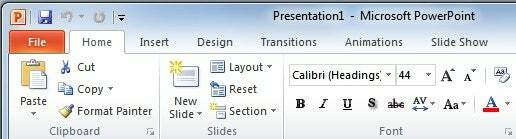
Először is, a Word és az Excel programmal ellentétben a PowerPoint nem kapott szalagkezelést az Office 2007-ben. A PowerPoint 2010 használata egészen másnak érezhető eredményként, és ez jelentős és erőteljes fejlesztés. Ahol a szalag különösen hatékony, az megkönnyíti a kezdő felhasználók számára a vonzó prezentációk készítését. Rengeteg téma vonzza az embereket útjára, miközben az élő előnézeti effektusok az egész Office 2010-ben láthatók jelen vannak a PowerPoint-ban, és különösen hasznosnak bizonyulnak az átmenetek és animációk előnézetében az alkalmazás előtt őket. Ezek az átmenetek és animációk minden eddiginél karcsúbbak, bár ezek még mindig nem egyeznek az Apple Keynote-jával, és a klasszikus Magic Moves funkcióra nincs válasz.
Bár a Keynote még mindig büszkélkedhet több szemcsemével, a PowerPoint nem csúnya kiskacsa, és más területeken előretör. A leghangsúlyosabbak a videóintegrációs funkciók, amelyek lehetővé teszik mind a helyben tárolt videók, mind az olyan online szolgáltatások videóinak beágyazását, mint a YouTube és a Vimeo. Mindkettő nagyon jól működik, bár lehetőség szerint javasoljuk, hogy használja a helyben tárolt videókat, mivel a lehetőségek sokkal változatosabbak. A képszerkesztő eszközök által kínált módosítások közül sok alkalmazható, például a kontraszt beállítása és a művészi hozzáadása effektusokat, valamint szerkesztheti a videóit, hogy csak azt a szegmenst mutassa be, amelyet valóban használni szeretne - ami nem lehetséges online videók.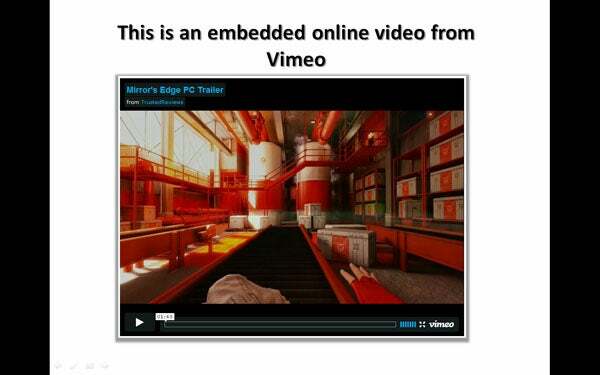
Azonban ahol a PowerPoint valóban remekel, az erőfeszítések megosztásának számos lehetőségében rejlik. Ha távolról kell bemutatnia, de nincs hozzáférése, vagy nem akarja használni a számos távoli konferencia szolgáltatás egyikét, akkor a PowerPoint új Broadcast Slide Show funkciója az Ön számára. A Windows Live ID azonosítót igénylő közszolgáltatás létrehoz egy linket, amelyet e-mailben küldhet el az embereknek. Ez a link megnyílik minden webböngészőben, és megjeleníti a prezentáció élő verzióját, készen áll a folytatásra. Az egyetlen kérdés, hogy hacsak nincs egy második képernyője, nem tudja egyszerre bemutatni és feltölteni a jegyzeteit.
Visszatérve a videó témájához, a prezentációk megosztásának másik módja az, ha videokká konvertáljuk őket. A Backstage View „Mentés és küldés” menüpontján keresztül elérhető, a „Videó létrehozása” támogatja a rögzített elbeszéléseket és időzítéseket. A videókat háromféle beállítással lehet kinyomtatni: 960 x 720 számítógépekhez és projektorokhoz; 640 x 480 DVD-khez és online videoszolgáltatásokhoz; és 320 x 240 hordozható médiaeszközökhöz.
Ítélet
A PowerPoint 2010 újabb siker az Office 2010 csomag számára. Bár még mindig nem felel meg a Keynote-nak a csúszósság miatt, ez hatalmas előrelépés 2007-hez képest, és a szalag felületet jól kihasználják, hogy a bemutatók készítését sokkal könnyebbé tegyék minden érintett számára. A videóintegráció a fő funkció, bár a távoli prezentációk gyors és egyszerű beállításának és a videóba történő exportálásnak nagyon örülünk.
Outlook 2010
Attól függően, hogy kivel beszélsz (és volt némi vita erről a pontról a legújabb podcast), Az Outlook vagy az e-mail elengedhetetlen eszköze, vagy a Sátán ívása. Az utóbbi táborba tartozók valószínűleg valamilyen PST fájl katasztrófát tapasztaltak a múltban, vagy egyszerűen olyan sokáig fennakadt az Outlook 2003 használata során, hogy elfelejtették, mit érez egy jó szoftver valójában tetszik. Természetesen a 2003-as bűncselekmények közül sok - például a gleccserekeresés - az Outlook 2007-ben foglalkoztak, és szintén az évek során számos harmadik féltől származó plug-in kezelte, de az Outlook 2010 ebből sokat konszolidál előrehalad.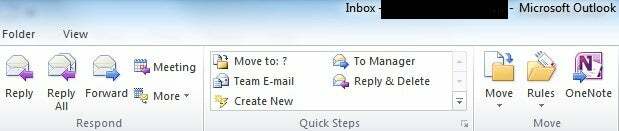
A szalagjától kezdve a kiemelkedő funkció a Gyors lépések mező. Ez megjelenésében hasonlít a Word „Stílusok” mezőjéhez, és testreszabható parancsikonok, például e-mail küldése a vezetőnek vagy a csapatnak. Ez egy szép, de nem földet romboló kiegészítés, és egészében a szalag felület - amely megváltozik jelentősen mozog az e-mail, a névjegyek, a naptár és így tovább között - ugyanúgy működik, mint amire eljutottunk elvárják. A Backstage View nem nyújt sok izgalmat, csupán egy-egy apró standard opcióval.
Másutt a felület, a kozmetikai különbségeket leszámítva, nagyon hasonló az Outlook 2007-hez. Alapértelmezés szerint a mappanézet a bal oldalon található, a naptárak és a feladatok a jobb oldalon, a beérkező levelek és az előnézeti panel pedig középen. Ez egy olyan felület, amely ideálisan alkalmazható a manapság legtöbbünk által használt szélesvásznú monitorokhoz, de ha kizárólag az e-mailre szeretne koncentrálni, használhatja az Olvasási nézetet - amelyet a képernyő jobb oldalán található kis gombbal aktiválhat -, amely egyben minimalizálja a mappákat, naptárakat és szalagokat kattintson.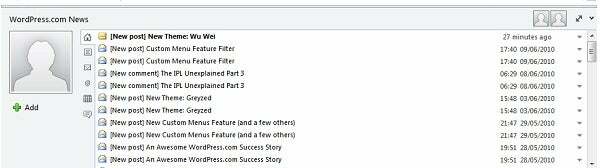
Az interfész egyik változása a People Pane hozzáadásával jön létre, amely aktiválva az e-mailek alatt található. Az Outlook 2010 összes új funkciója közül a People Pane a kedvencünk, mivel rengeteg pénzt takarít meg a régi e-mailek között, hogy megtalálja, amire szüksége van. Pillanatképet ad az e-mail tárgyával / feladójával folytatott kapcsolatairól, valamint az általuk esetlegesen küldött összes mellékletről, az Ön által szervezett találkozókról és RSS-hírcsatornákról. Ezenkívül a közösségi hálózatok állapotfrissítéseit is táplálja, amely funkció függ attól, amit a Microsoft Social Connectors néven hív.
A Social Connectors a közösségi hálózatok plug-inje, a LinkedIn és a MySpace jelenleg elérhető, a Facebook és mások pedig még ebben az évben esedékesek. A telepítés után mindenféle információt lekérnek a hálózatokról, beleértve az olyan nyilvánvaló információkat, mint az állapotfrissítések, de még hasznosabb dolgokat is, például az elérhetőségeket és a profilfotókat. Ha valóban olyan hálózatot használ, mint a LinkedIn, ez nagyszerű módja annak, hogy elérhetőségi adatait naprakészen tartsa. Ennek a tulajdonságnak tehát nagy lehetőségei vannak, de a jelenlegi formájában megvannak a maga korlátai. A helyi és a LinkedIn kapcsolattartóit külön tartják, duplikációkat hoznak létre, és végül nem használják ki a lehető legjobban az összes extra információt. Ez a megközelítés bizonyos mértékben érthető, mivel a felhasználók valószínűleg jobban panaszkodnának, ha körültekintően Az elkészített címjegyzék kimerült volt, de az adatok egyesítésének valamilyen módja rendkívül hasznos és természetes következő lépés.
Az egyik kiegészítés, amellyel azonban nincsenek veszekedések, a Naptár előnézete. Ezzel előkerül a naptár előnézete az értekezlet-összehívási e-mailekről, így nem kell előre-hátra váltania annak ellenőrzéséhez, hogy egy kérés megfelel-e az ütemezésének. Egyéb apró, de nagyon hasznos funkciók közé tartoznak a figyelmeztetések, amikor nem válaszol a legújabb e-mailekre a beszélgetés közben, míg az Exchange-felhasználók kapják a „Mail Tips” figyelmeztetést, ha valamelyik címzett kívül van az irodán, vagy van egy teljes postafiókot.
Az Outlook nem minden új funkciója azonban annyira sikeres. Beszélgetés nézet, amelyet a műszaki előnézet és a béta kiadványok sokat emlegetnek, amikor az Outlook felveszi a Gmailét A menetes e-mailek alapértelmezés szerint deaktiválva vannak, mivel szokásuk az általános hangzás e-maileket. Egy másik irritáló tényező, amelyet a műszaki előnézetben kiemeltünk, az Outlook rettentő HTML-megjelenítése. A postaládánkba érkezett hírlevelek és hasonlók körülbelül 90 százaléka nem renderelődött megfelelően, bár általában még mindig olvashatók voltak. Ez nem ok az Outlook elkerülésére, de életének ezen a pontján az Outlooknak sokkal jobban kellene kezelnie a dolgokat.
Ítélet
Az Outlook továbbra is páratlan és rendkívül hatékony e-mail kliens, de - eltekintve a szalagos kezelőfelülettől - nem minden új funkciója sikerrel jár. A Word-hez, az Excel-hez és a PowerPoint-hoz képest, amelyek pontosan úgy érzik, hogy közel állnak a szándékhoz, az Outlook olyan elemeket tartalmaz, amelyek egy folyamatban lévő munkának tűnnek, és HTML-megjelenítésének mára sokkal jobbnak kell lennie. Javasoljuk, ha teheti, próbálja ki vásárlás előtt, hogy eldöntse, szükséges-e a frissítés. Ha nem, akkor 100 fontot spórolhat, ha megvásárolja a Home & Student verziót, amely nem tartalmazza az Outlook programot.
A OneNote egy nagyszerű alkalmazás, amelyet (szinte) senki sem használ. Nem a Microsoft részéről való kipróbálásra vágyik, mivel már évek óta rendíthetetlenül nyomja az alkalmazást, és ez az egyik alkalmazás, amely megjelenik az Office minden egyes kiadásában. 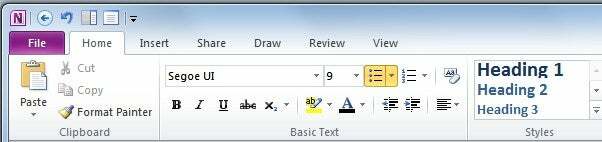
Ha nem ismeri a OneNote-ot, akkor ez egy nagyon hasznos jegyzetkészítő és kutatóeszköz, amely olyan hasznos dolgokat támogat, mint a felvételekhez kapcsolódó jegyzetek. Valójában digitális gyűrűs iratgyűjtő, hozzá illő felülettel. 2010-ben sok ugyanolyan frissítést látott, mint társai, ami egy szalag interfészt jelent - bár a OneNote-ban alapértelmezés szerint rejtve van - és a Backstage View-t. Bár egyik sem különösebben fejlett, mivel a OneNote ötlete az, hogy a dolgokat a lehető legegyszerűbben tartsák, ezért a szalag alapértelmezésben rejtve van. A OneNote saját webalkalmazást is kap, amely hasznos a jegyzetek útközbeni eléréséhez, de úgy tűnik kissé vitatott, mintha így használná a OneNote-ot, valószínűleg jobb, ha natív módon online Alkalmazás.
Valószínűleg a OneNote 2010 legszembetűnőbb fejlesztése a dokkolt nézet hozzáadása. Ezt a Gyorselérési eszköztár parancsikonján keresztül lehet aktiválni, és ahogy a neve is sugallja, a képernyő jobb oldalán található a OneNote minimalizált verziója. Ez gyakorlatilag a képernyő széleként működik, az aktív ablakok automatikusan átméretezhetők, hogy elférjenek benne, és minden, ami felé húzódik, elrejtve legyen. A dokkolással nagyon könnyű a dokumentumokból és weboldalakról a tartalmat egyenesen a noteszgépbe húzni.
A OneNote mindig is kedvelt volt a bevallottan hiánypótló táblaszámítógép-felhasználók körében, de olyan táblagépekkel, amelyek úgy tűnnek, mintha helyre tudnák hozni a hasonlót, mint a Acer Aspire 1825PTZ, Packard Bell EasyNote Butterfly Touch és a HP Pavilion tm2 - a kevésbé PC-szerűekről nem is beszélve Apple iPad - éppúgy jól teljesít a OneNote 2010 ezen a területen. Ez magában foglalja a zoomolás csipegetését, az ujjak pásztázását - ahol egyik ujjával mozoghat a jegyzettömbben, a másikkal pedig rajzolhat - és néhány továbbfejlesztett felhasználói felület kezelőt az érintőképernyős felhasználók számára. A szalag felület itt is segít, mivel érintéses módban lényegében sokkal könnyebb használni, mint a régi eszköztárakat.
Számos szerkesztési fejlesztés létezik, de a matematikával foglalkozó diákok a legújabb egyenletek támogatásával lesznek elégedettek. A OneNote működése során is inkább Wiki-szerűvé vált. Most támogatja a verziószámosítást, így könnyebben nyomon követheti az együttműködésen alapuló oldalak változását és azt, hogy ki hajtotta végre őket, miközben bármi, ami a távozásod óta hozzá van adva egy dokumentumhoz, most kiemelésre kerül, hogy ne maradjon le azt.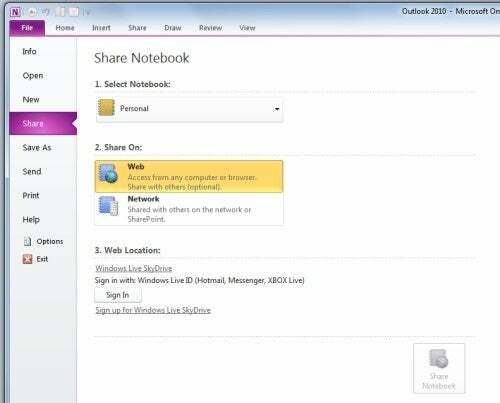
Mindezek a kiegészítések, valamint a szerkesztés és a kereshetőség javítása érdekében végrehajtott számos további módosítás a OneNote 2010-et szilárd, növekményes frissítéssé teszik az előző verzióhoz. A különféle változások közül azonban csak a dokkolási képesség emelkedik ki igazán, és annak hangsúlyozása miatt az egyszerűség, a Ribbon és a Backstage View - amely annyira integrálható más alkalmazásokban - nincs hatással máshol.
Ítélet
A OneNote 2010-ben semmi nem riasztja el a szkeptikusokat, hogy igyekszik szervezettebb lenni, mint a legtöbb ember szeretné, de ez jó növekményes frissítés a jelenlegi felhasználók számára, a Web Apps és a SharePoint integrálása fontos azok számára, akik használják alaposan.
Irodai webalkalmazások
Észrevette, hogy sokat beszéltünk az Office webalkalmazásokról és arról, hogy miként működnek együtt az asztali alkalmazásokkal. Az interakció pedig itt nagyon a híres szó, mert a Microsoft úgy tervezte meg a Webalkalmazásokat, hogy szimbiotikus legyen az asztali társaikkal. Ez jó és rossz is - jó, mert sokkal könnyebbé teszi a dokumentumok és információk megosztását; rossz, mert ennek következtében a webalkalmazásoknak nincs mélységük, hogy szükség esetén egyedül maradjanak.
Valószínűleg kéne minősítenünk ezt az utolsó részt. Ha csak egy alapdokumentumot és hasonlókat szeretne kinyomtatni, a Webalkalmazások rendben elvégzik a dolgukat. Bár nyilvánvalóan nem nyilvánvaló, mindegyiknek vannak olyan korlátai, amelyek alacsonyabb rendűvé teszik azokat, mint a Google Dokumentumok és a Zoho, amelyekre kitértünk 5 legjobb ingyenes Office 2010 alternatíva funkció.
Ennek megtekintéséhez csak az egyes alkalmazások szalagjára kell pillantani, mivel ezek lényegesen kisebbek, mint asztali társaik. Ennek nyilvánvalóbb példái találhatók a Wordben, ahol lehetetlen áthelyezni a beillesztett képeket, színeket adni a cellákhoz táblázatok (még az asztali fájlokból is ki vannak szűrve), és ahol nincs automatikus mentési támogatás, annak ellenére, hogy a többi alkalmazások. Valójában elég sok ellentmondás van az alkalmazások között, egyedül a PowerPoint Web App kínálja az asztali alkalmazásban annyira élvezett továbbfejlesztett SmartArt opciókat.
Egyéb nyögések között szerepel a régi Office fájlformátumok támogatásának hiánya, csak XML alapú fájlok (.docx stb.) Engedélyezettek. Továbbá a Megnyitás Wordben, Excelben stb. gomb csak akkor működik, ha telepítve van az ActiveX, így az Internet Explorerre korlátozva a támogatását. 
Mindezen apró hibák ellenére azonban, mivel az Office Web Apps 1.0 verziója még mindig méltó kiegészítője az Office ökoszisztémának. Minden bizonnyal sokkal könnyebbé teszik az együttműködést más felhasználókkal, különösen azzal, akinek nincs Office 2010-je vagy használja a SharePoint-ot, és az alapvető felületük és sebességük nagyon jó. Az ActiveX-korlátozásokat leszámítva a böngésző támogatása is hibátlan. Idővel nincs kétségünk afelől, hogy csak jobbak lesznek.
Melyik verziót érdemes megvásárolni?
Ha mostanáig még nem alakította ki, az Office 2010-ről alkotott általános benyomásunk nagyon pozitív. Bár az Office 2007 felhasználói még mindig találhatnak okot a kitartásra, bárki továbbra is ragaszkodik az Office 2003-hoz, de még nem az OpenOffice.org-ra költöztek. et al.-nak meg kell vernie a legközelebbi kereskedő vagy informatika ajtaját adminisztrátor. A végső kiszámítás során szépen nyújt ilyen sok szinten, és azt mutatja, hogy a Windows 7 nem volt csúnya. A Microsoft visszatért a formához.
Ez csak azt a kérdést vetette fel, hogy melyik verziót vásárolja meg, melyhez hozzá kell adnia a „kéne-e vásárolnia” a kételkedőknek. Utóbbira nincs egyszerű válasz. Ez az Office 2010 fejlettebb és átfogóbb, mint bármely más irodai csomag, nem vitatható és Az Office 2010 hozzáteszi a korábban még hiányzó kezelhetőséget, de az, hogy számtalan funkcióra van-e szükség, az Önétől függ igények. Csak annyit fűznénk hozzá, hogy legalább engedje meg, hogy lássa, értékeli-e a sok módosítást és funkciót. Ha nem, folytassa úgy, ahogy van.
Ha tudja, hogy szüksége van az Office-ra, akkor az Office 2010 kötelező vásárlás. Úgy érzi, hogy az Office 2007-ben megkezdett munka itt megvalósult, és nagyon csiszolt, hatékony és gyors alkalmazáscsomagot hozott létre. Ha nincs szüksége az Outlookra, vagy elégedett az Outlook 2007 programmal, akkor a Home & Student Edition kiemelkedő értéket kínál: jelenlegi állapotában 88 fontért nem kell sokat kérni az ilyen minőségű szoftverekért. Időközben a Home & Business is ajánlott, bár az Outlook jelentős áremelkedése miatt csökken az értéke.
Ítélet
A Windows 7-hez hasonlóan az Office 2010 is a Microsoft egyik mérföldkőnek számító termékének tűnik. Minden kétséget kizáróan bebizonyítja, hogy a vállalat továbbra is képes olyan kiváló szoftverek gyártására, amelyek reagálnak a felhasználókra és fejlődnek velük. Ez nem azt jelenti, hogy mindenkinek használnia kell az Office-t, vagy hogy ez az elkészült cikk, hanem ez a sablon, amelyre a csomag minden jövőbeli verziója épül.
—-
Microsoft Office 2010 Home & Student

—-
Microsoft Office 2010 Otthoni és üzleti alkalmazások

—-
Jellemzők
| Média formátum | DVD-ROM |
| Programtípus | Office Suite |
| Max. Licencelt felhasználók | 3 felhasználó, 3 számítógép |
| rendszerkövetelmények | Processzor: 500 MHz vagy újabb Operációs rendszer: Microsoft Windows 7 Microsoft Windows Vista Service Pack 1 szervizcsomaggal Microsoft Windows XP Service Pack 3 szervizcsomaggal (32 bites) Microsoft Windows Server 2008 Microsoft Windows Server 2003 R2 MSXML 6.0 vagy újabb (32/64-bit) merevlemezzel: 3,0 GB szabad Memória: 256 MB RAM 512 MB ajánlott grafikus szolgáltatásokhoz, Outlook Azonnali keresés és bizonyos speciális funkciók Egyéb: Kijelző: 1024 x 576 vagy nagyobb felbontású monitor Videokártya: A grafikus hardveres gyorsításhoz DirectX 9.0c grafika szükséges kártya 64 MB vagy több videomemóriával Microsoft Internet Explorer 6 vagy újabb, csak 32 bites böngésző internetes funkcióihoz internetkapcsolat szükséges Bizonyos Microsoft OneNote a funkciókhoz Windows Desktop Search 3.0, Windows Media Player 9, Microsoft ActiveSync 4.1, mikrofon, hangkimeneti eszköz, videofelvevő eszköz, TWAIN-kompatibilis digitális eszköz szükséges kamera vagy szkenner; a noteszgépek megosztásához a felhasználóknak ugyanazon a hálózaton kell lenniük Megjegyzés: A tényleges követelmények és a termék funkcionalitása a rendszer konfigurációjától és az operációs rendszertől függően változhat, Processzor: 500 MHz vagy nagyobb 2 GHz vagy gyorsabb OneNote Audio Search operációs rendszer esetén: Windows 7, Windows Vista 1. szervizcsomaggal Windows XP 3. szervizcsomaggal Windows Server 2008, Windows Server 2003 R2 MSXML 6.0 vagy újabb (32 vagy 64 bites) merevlemezzel: 3 GB szabad hely Memória: 256 MB 1 GB a OneNote hangkereséshez Egyéb: 1024 x 576 vagy nagyobb felbontású monitor Grafikus hardveres gyorsítás 64 MB vagy több videomemóriával rendelkező DirectX 9.0c grafikus kártyára van szükség. Az internetes funkciókhoz internetkapcsolat szükséges. A Microsoft OneNote szolgáltatásaihoz Windows Desktop Search 3.0 szükséges, Windows Media Player 9, Microsoft ActiveSync 4.1, mikrofon, hangkimeneti eszköz, videofelvevő eszköz, TWAIN-kompatibilis digitális fényképezőgép vagy szkenner Fejlett együttműködési funkciók csatlakozást igényel a Microsoft SharePoint Foundation 2010-hez vagy a Microsoft Office SharePoint Server 2007-hez. Küldés a OneNote-hoz Nyomtatóillesztő programhoz Microsoft .NET-keretrendszer 3.0 és Windows XPS szükséges. funkciók A Multi-Touch funkciókhoz Windows 7 szükséges, és érintőképernyős eszköz szükséges. A tintasugaras funkciókhoz Windows XP Tablet PC Edition vagy újabb szükséges. A beszédfelismerés funkcióhoz közeli beszélgetés szükséges mikrofon és audiokimeneti eszköz A Desktop Experience szolgáltatást telepíteni kell, mielőtt a OneNote-ot Windows Server 2008 vagy újabb rendszeren használja. Megjegyzés: Az online funkcionalitáshoz Windows Live ID szükséges Az audiokeresés nem érhető el minden nyelven A nyelvtan és a kontextus szerinti helyesírási funkciók 1 GB memóriát igényelnek. A tényleges követelmények és a termék funkcionalitása a rendszertől függően változhat konfiguráció és operációs rendszer |
